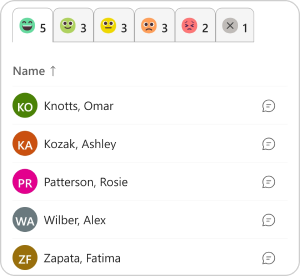Duygu Kurulu, öğrencilerinizin seveceği bir Social-Emotional Öğrenme (SEL) etkinliğidir. Reflect'i genç öğrencilerle veya öğrenci cihazları olmadan sınıflara uyarlayan bir fiziksel tahtadır.
Pano kurulduktan sonra, öğrenciler bir ders sırasında, her sabah veya her günün sonunda, kartını ilişki kurdukları duygusal kategoriye yerleştirerek nasıl hissettiklerini paylaşabilirler. Öğrenciler bittiğinde yanıt toplamak ve refahları hakkında değerli içgörüler elde etmek için yanıtlarını mobil cihazınızdaki Reflect uygulamasını kullanarak yakalayın.
Not: Duygu Panosu şu anda Microsoft Teams'i İngilizce kullanan kullanıcılar tarafından kullanılabilir. Yakında Reflect web uygulamasında kullanıma sunulacak ve ek diller için destek eklenecektir.
Sınıfınızda duygu panosu oluşturma

-
Sınıf ekibinizdeki Reflect uygulamasından pano setini indirin.
Masaüstünüzde Teams uygulamasını açın, panoyu ayarlamak istediğiniz sınıfa gidin, Yansıt'a tıklayın ve sağ paneldeki Duygu panosu kutucuğunu yansıt'ı seçin.
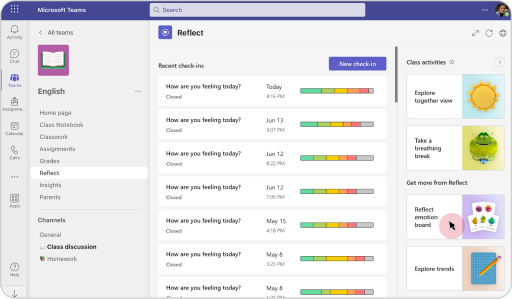
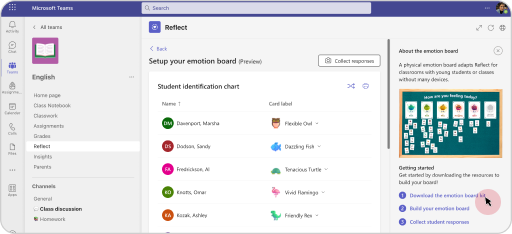
-
Duygu ve hayvan sayfalarını yazdırın.
Not: Duygu Panosu renkli veya gri tonlamalı olarak yazdırılabilir.
-
İşaretli çizgiler boyunca kartları kesin.
-
Duygu kartlarını bir tahtaya veya duvara yerleştirme
Not: Duygu Tanıma Panosu bir yatay veya dikey stilde ayarlanabilir, ancak Duygu Canavarı kartları düz çizgilerde ve A-F'den sıralanmalıdır.
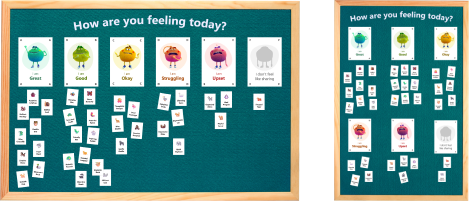
-
Duygu panosu hazır!
Öğrencilerinizin her birine bir kart atayın
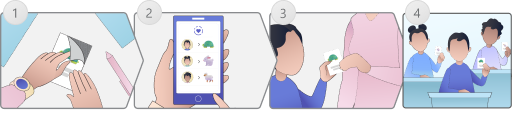
-
Hayvan kartlarını Velcro, yeniden kullanılabilir bant, mıknatıslar vb. kullanarak hazırlayın.
-
Hayvan görüntülerini gözden geçirin ve öğrencilerine atayın.Sınıf ekibinizde Reflect'i açın, sağ panelde Duygu panosu kutucuğunu yansıt'ı seçin ve öğrenci tanımlama grafiğini gözden geçirin.
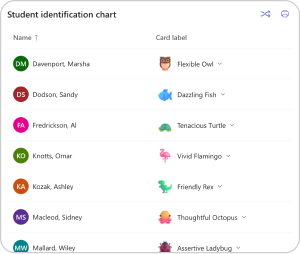
İpucu: Öğrencilerin yenilemeye ihtiyacı varsa hayvan kartlarını değiştirebilir veya herhangi bir hayvan kartını seçip açılan listeden seçerek kartları tek tek atayabilirsiniz.
-
Her öğrenciye bir hayvan kartı verin
-
Öğrencilerinuz duygularını paylaşmaya hazır!
Öğrenciler duygularını paylaşır
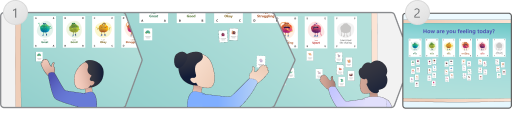
-
Öğrencilerin nasıl hissettiklerini yansıtmak için kendilerine atanan kartları panoya yerleştirmelerini sağlayın.
-
Duygu panosu taranmaya hazır.
İçgörüler elde etmek için panoyu cihazınızla tarama
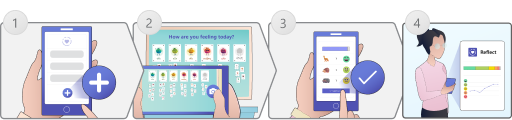
Öğrenciler kartlarını Reflect panosuna yerleştirdikten sonra, zaman içinde duygularını izlemek için yanıtlarını Reflect uygulamasında toplayabilirsiniz.
1. Yanıtları toplamak için cihazınızdaki Reflect uygulamasına gidin.
-
Mobil cihazınızda Teams uygulamasını açın.
-
Duygu panosu ayarladığınız sınıfa gidin.
-
Genel kanalından Diğer'i ve ardından Yansıt'ı seçin.
-
+ simgesine dokunun ve ardından Yeni duygu kartı taraması'nı seçin.
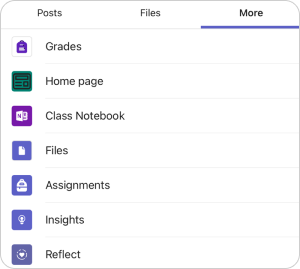
2. Kartın net bir resmini çekin, kartın görünürlüğünü sağlayın.
-
Yeni bir görüntü oluşturmak için Kamera'ya tıklayın.
-
Mevcut bir görüntüyü karşıya yüklemek için Fotoğraf kitaplığı'na tıklayın.
Önemli:
-
En iyi sonuçlar için panonun iyi aydınlatıldığından, fotoğrafın odakta olduğundan ve tüm duygu kartlarının görünür olduğundan emin olun.
-
Kartlardaki metni analiz ediyoruz, bu nedenle lütfen tüm metinlerin görünür olduğundan emin olun (Duygu Canavarı kartlarındaki harfler ve duygular, hayvanlar ve sıfatları dahil).
-
Duygu panosu dışında herhangi bir şeyi kaldırmak için resmi kırpın ve Onayla'yı seçin.
-
Görüntünüz hızlı bir şekilde karşıya yüklenecek şekilde değiştirilecek, biraz çirkin olabilir, ancak sorun değil! Hala tüm kartları içerdiğine emin olun, ardından Bitti'yi seçin.
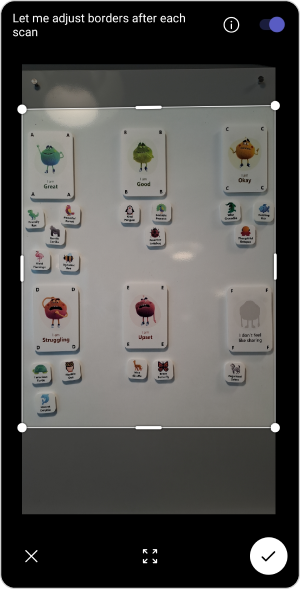
3. Tarama sonuçlarını onaylayın.
-
Uygulama taramayı analiz ettiğinde yanıtların doğruluğunu gözden geçirin.
-
Uygulama öğrencilerin yanıtlarından herhangi birini yanlış okuduysa, yanıtı seçip açılan menüden seçim yaparak bunları düzeltin.
-
Onayla’yı seçin. Check-in işleminizin sonuçlarını gözden geçirebilirsiniz.
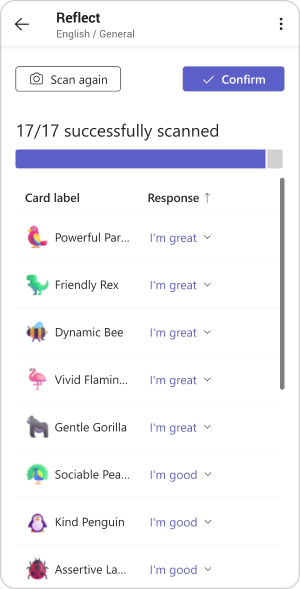
4. Eğilimleri keşfedin ve içgörüler elde edin.
Artık veriler Reflect'te toplanır ve bunları öğrencilerin adlarının yanı sıra görebilir, onlarla sohbet başlatabilir ve bunları desteklemek için zaman içindeki refah eğilimlerini görüntüleyebilirsiniz.